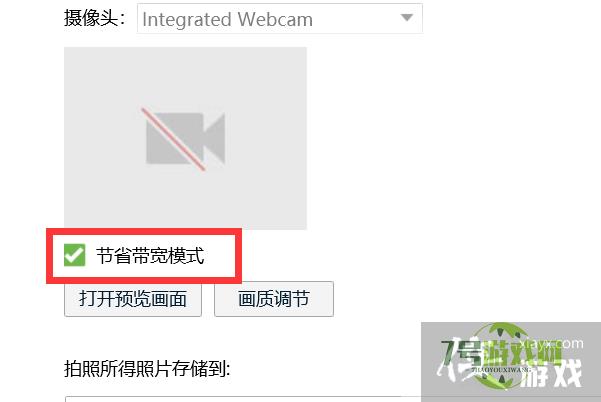QQ节省带宽模式怎么开启?
来源:互联网 | 时间:2024-10-21 01:53:31
在电脑上,我们在使用QQ的时候,想要开启节省带宽模式,该怎么做呢?接下来,小编就和大家分享具体做法。1、打开我们电脑上的QQ,登录我们的账号。2、点击左下角【三】图标,如图。3、点击【设置】,如图。4、点击【基本设置】,如图。5、点击【音视
在电脑上,我们在使用QQ的时候,想要开启节省带宽模式,该怎么做呢?接下来,小编就和大家分享具体做法。
1、打开我们电脑上的QQ,登录我们的账号。
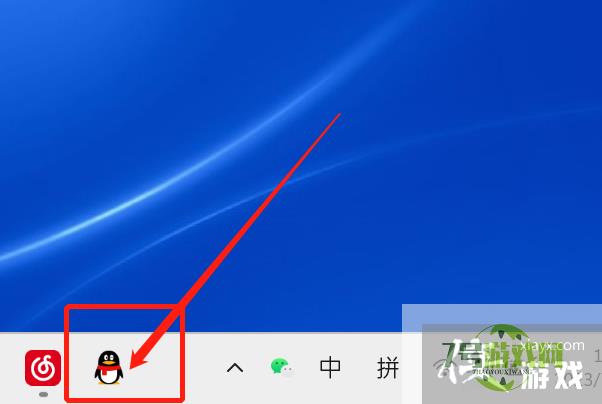
2、点击左下角【三】图标,如图。
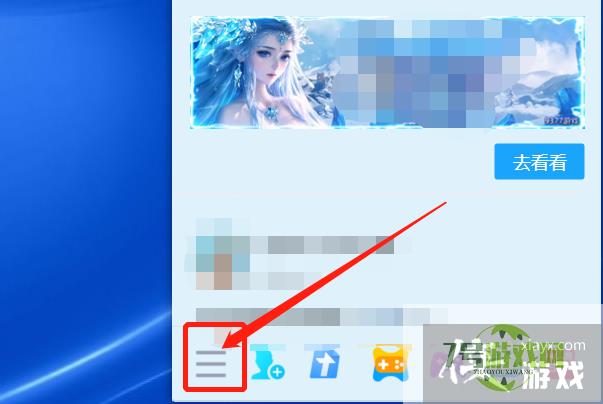
3、点击【设置】,如图。
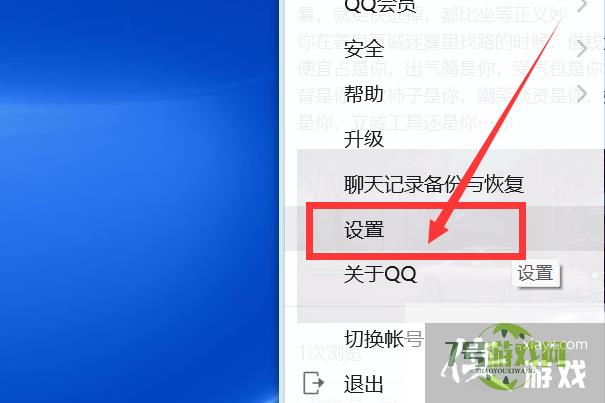
4、点击【基本设置】,如图。
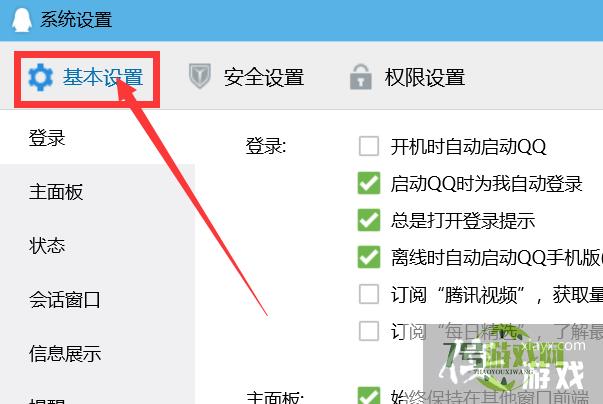
5、点击【音视频通话】,如图。
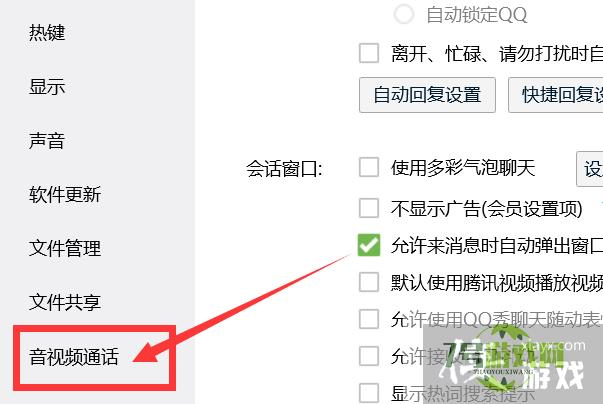
6、点击【节省带宽模式】,如图这样,框框是绿色的,则表示我们开启节省带宽模式了哦~